win7回收站图标不见了怎么办 win7回收站图标不见了解决方法
更新日期:2023-04-17 13:13:12
来源:互联网
用户想知道如果win7电脑的回收站图标不见了,要怎么操作才能找到回收站图标呢,用户打开电脑的控制面板,然后点击更改桌面图标,勾选回收站保存即可,如果还是没见回收站图标,就打开注册表编辑器,点击新建一个项,最后修改这个项的数值保存,这样就能成功找到回收站图标啦。
win7回收站图标不见了解决方法
1、如果只是把回收站图标删了,那么只要打开“控制面板”
2、然后打开“外观和个性化”设置。
3、接着点击左上角“更改桌面图标”
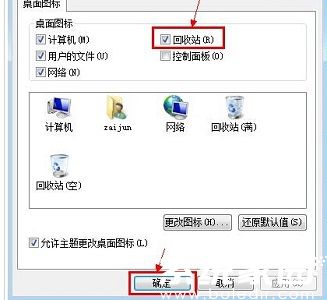
4、最后在其中勾选“回收站”并保存就能恢复了。
5、如果回收站还原以后,里面的文件不见了。可以按照以下步骤找回是去的文件。那么搜索并打开“regedit”注册表。
6、接着进入“HEKEY_LOCAL_MACHIME/SOFTWARE/microsoft/WINDOWS/ CURRENTVERSION/EXPLORER/DESKTOP/NAMESPACE”位置。
7、然后右键左边空白处选项“新建”一个“项”。
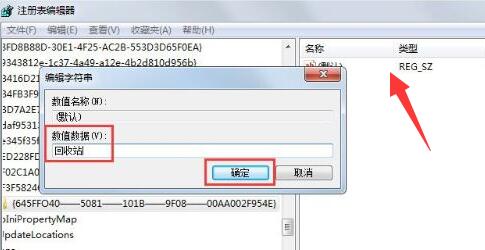
8、将新建的项命名为“{645FFO40——5081——101B——9F08——00AA002F954E} ”
9、最后双击打开它右边的注册表,将数值改为“回收站”并确定保存即可恢复数据。
常见问题
- 知乎小说免费阅读网站入口在哪 知乎小说免费阅读网站入口分享365432次
- 知乎搬运工网站最新入口在哪 知乎盐选文章搬运工网站入口分享218659次
- 知乎盐选小说免费网站推荐 知乎盐选免费阅读网站入口分享177207次
- 原神10个纠缠之缘兑换码永久有效 原神10个纠缠之缘兑换码2024最新分享96861次
- 羊了个羊在线玩入口 游戏羊了个羊链接在线玩入口70746次
- 在浙学网页版官网网址 在浙学官方网站入口66419次
- 王者荣耀成年账号退款教程是什么?王者荣耀成年账号可以退款吗?64795次
- 地铁跑酷兑换码2024永久有效 地铁跑酷兑换码最新202458573次
- paperpass免费查重入口58502次
- 蛋仔派对秒玩网址入口 蛋仔派对秒玩网址入口分享57696次

